【在機械設計過程中,明細表(即“BOM表”)是CAD設計圖紙中的重要組成部分,它包含了圖紙中所有零件的類型、序號、名稱、材料、代號、規格、數量以及重量等信息,是指導物流部門和生產部門采購的關鍵文件,經常被作為單獨的會議文件在各部門交流。】
傳統的CAD軟件,需設計師通過“手動繪制表格,再輸入零件信息”的方式來編制明細表。由于一套完整的機械設計圖紙中的零件數量非常多,手動輸入的方式容易出現零件名稱錯亂、數據誤差或遺漏等問題,且效率極低。而中望CAD機械版2019,具備了自動生成明細表功能,能大幅度提高設計師制作明細表的效率和準確性。
作為專業的機械類設計軟件,中望CAD機械版提供有兩種明細表表格生成的方式,設計師可根據實際繪圖場景和要求自由選擇。
一.圖框中生成明細表表格
設計師可以直接通過機械菜單的【序號和明細表】或執行【xh】命令,進行序號的標注。標注完一個序號后,軟件會自動跳出明細表的填寫對話框供設計師進行內容的填寫。值得一提的是,如果直接調用零件庫中的零部件,零件的詳細信息也能夠自動獲取到并體現。
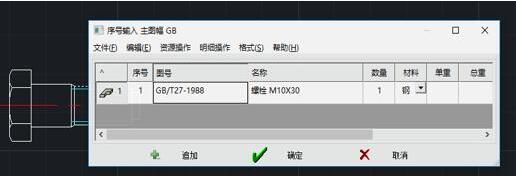
序號標注完成后,設計師可以通過機械菜單的【序號和明細表】-【生成明細表】,或執行【MX】命令,直接在標題欄的上方生成明細表。如明細表內容較多,軟件還可以通過折頁獲得多行明細表。明細表的排序是由下至上,數字依次遞增的。

二.直接生成明細表表格
設計圖紙完成后,設計師經常會提取明細表中的數據用于計算、采購、招投標及匯報等系列工作。對此,中望CAD機械版提供了直接生成明細表表格的功能,極大地方便了設計師的數據處理工作。
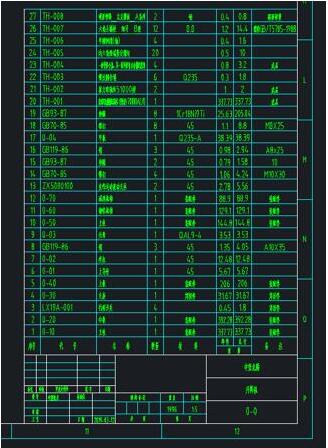
設計師只需選擇機械菜單的【序號和明細表】-【生成明細表表格】,選擇點選位置,鼠標點即表格的左下角點,即可直接生成該明細表格。在這里強調一點,生成的明細表格與在圖框中生成的表格不同,該表格順序為由上往下升序排列。更具應用價值的是,中望CAD機械版生成的明細表可直接打印出來作為會議資料,也可以使用軟件的提取表格功能輸入為文本文件或Excel表格,方便存檔及后續查看。
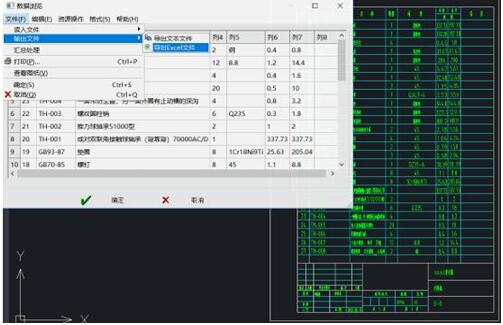
中望CAD機械版真正考慮到設計與生產之間的實際意義與聯系,通過智能化的明細表生成功能將機械圖紙中的信息文件快速、準確地匯總和輸出,做到與采購、備料的無縫對接,幫助用戶提高設計效率和質量。
· ZWorld2025中望全球生態大會成功舉辦:推動工業可持續創新2025-08-29
· “破壁壘,鑄未來”!中望全球生態大會信創專題論壇即將舉行2025-08-27
· ZWorld2025|共謀研發新范式:消費電子專題論壇即將舉行2025-08-27
· ZWorld2025|破解高效制造難題!中望全球生態大會機械設備行業論壇即將開啟2025-08-25
· 汽車零部件專題論壇邀您共謀破局之路2025-08-25
·? 破解提質增效難題!中望全球生態大會模具制造專題論壇即將舉辦2025-08-25
· ZWorld2025|產教協同創新論壇即將舉辦:共筑工業軟件人才培養新生態2025-08-23
· ZWorld2025|電力行業專題論壇即將舉辦:CAx+AI賦能數字化新紀元2025-08-23
·玩趣3D:如何應用中望3D,快速設計基站天線傳動螺桿?2022-02-10
·趣玩3D:使用中望3D設計車頂帳篷,為戶外休閑增添新裝備2021-11-25
·現代與歷史的碰撞:阿根廷學生應用中望3D,技術重現達·芬奇“飛碟”坦克原型2021-09-26
·我的珠寶人生:西班牙設計師用中望3D設計華美珠寶2021-09-26
·9個小妙招,切換至中望CAD竟可以如此順暢快速 2021-09-06
·原來插頭是這樣設計的,看完你學會了嗎?2021-09-06
·玩趣3D:如何巧用中望3D 2022新功能,設計專屬相機?2021-08-10
·如何使用中望3D 2022的CAM方案加工塑膠模具2021-06-24
·CAD中如何運用合并命令來作圖2019-04-09
·CAD怎么把UCS圖標隱藏2019-03-18
·CAD為什么選擇填充會連同邊界一起選中2025-06-23
·在CAD中怎樣恢復被誤保存的文件?2024-03-13
·CAD出現“核查無法更正數據庫中的錯誤”怎么辦2016-10-20
·CAD繪制湯勺的步驟2022-09-06
·CAD繪制柱子2022-11-18
·CAD無法捕捉我們要的點2021-10-18














